Deseja dar às suas fotos um toque nostálgico e atemporal? Com apenas algumas etapas simples, você pode adicionar um filtro vintage ao Photoshop e transformar qualquer imagem moderna em uma obra-prima retrô. Independentemente de você estar buscando uma aparência de filme desbotado, tons sépia quentes ou texturas granuladas clássicas, o Photoshop oferece ferramentas poderosas para obter essa estética antiga.
“Como fazer com que as fotos pareçam vintage no Photoshop?” Você pode se perguntar. Neste artigo, apresentaremos um guia detalhado para adicionar filtros de fotos vintage no Photoshop. Vamos nos aprofundar.
Neste artigo
-
- Abra Sua Foto e Duplique a Camada
- Adicionar Ajustes Manuais às Fotos
- Adote a Granulação para um Estilo de Filme
- Criar uma Vinheta
- Correção de Cor com Curvas e Mapa de Gradiente
- Adicione Vazamentos de Luz ou Queimas nas Bordas do Filme
- Adicionar Textura Vintage
- Ajustar a Opacidade e Exportar a Imagem Final
Elementos-chave de um Efeito de Foto Vintage
Não existe uma abordagem padronizada na prática da fotografia vintage. Com base na época desejada para a restauração de uma foto, todos os principais elementos da fotografia vintage incorporam avanços tecnológicos atualizados.
Monocromático

Em seus primórdios, era possível converter imagens digitais em designs antigos, transformando-as em formato preto e branco.
Sépia e Retrô

Quando as pessoas observam a cor marrom-avermelhada suave em fotos vintage, elas veem sépia, que se destaca por seu toque vintage. Um método anterior de revelação fotográfica em preto e branco causava esse efeito ao reduzir a destruição da foto.
Ferrotipia

A criação de ferrotipias segue um processo fotográfico que requer a revelação em câmara escura de folhas de metal revestidas com produtos químicos fotossensíveis para a criação de imagens. Imagens em preto e branco emergem dessas placas, que criam um padrão de escurecimento nas bordas com aparência metálica. A estética do Tintype (ferrotipia) pode ser aplicada por meio do ajuste de sombra e da manipulação de contraste em seu trabalho fotográfico.
Polaroid

O uso de câmeras Polaroid junto com o filme adequado produz recursos rápidos de revelação e impressão de fotos. As fotos instantâneas ganharam popularidade na década de 1970 porque apresentam uma área de borda exclusiva. Ao produzir esse efeito, as imagens adquirem uma aparência espontânea com um aspecto ligeiramente imperfeito.
Falhas e grunge

A qualidade das digitalizações de fotos, juntamente com as impressões durante esse período, costumava ser inferior aos padrões digitais atuais. Diferentes problemas de digitalização da câmera, erros de rastreamento e revelação inadequada de fotos resultaram em fotografias antigas que apresentam irregularidades visuais, como arranhões e deterioração do material.
Com base nesses aspectos, vamos criar um filtro retrô no Photoshop.
Como Criar um Filtro Vintage no Photoshop?
Usando o Photoshop, você pode aplicar filtros vintage que criam uma aparência retrô com cores desbotadas e, ao mesmo tempo, adicionar granulação e tons quentes ou diferentes ajustes de curva e saturação para ajudá-lo a obter efeitos antiquados.
Para sua conveniência, tentamos facilitar a edição no Photoshop. Veja abaixo o guia passo a passo para dar às fotos uma aparência vintage no Photoshop.
1. Abra Sua Foto e Duplique a Camada
Abra sua imagem no Photoshop. Para fazer isso, pressione a tecla Ctrl + J no teclado se estiver em um computador Windows ou a tecla Cmd + J se estiver em um dispositivo Mac.
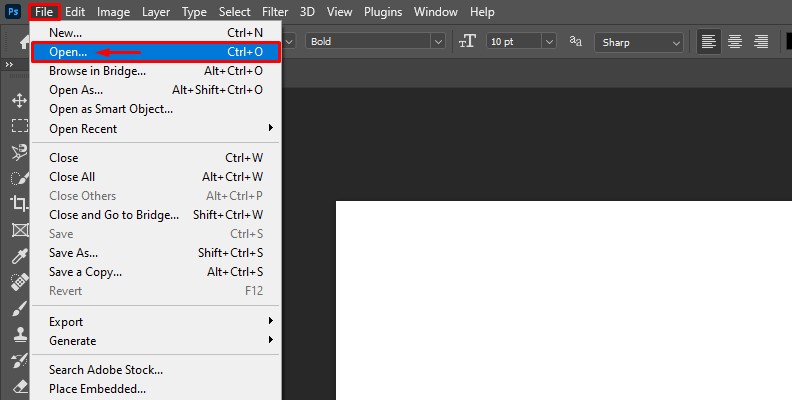
2. Adicionar Ajustes Manuais de Fotos
Ajuste a intensidade, a temperatura, a nitidez, a sombra, a tonalidade, a granulação e o ruído. Adicione ruído em tudo para alcançar a quantidade certa de calor e um visual antigo/envelhecido.
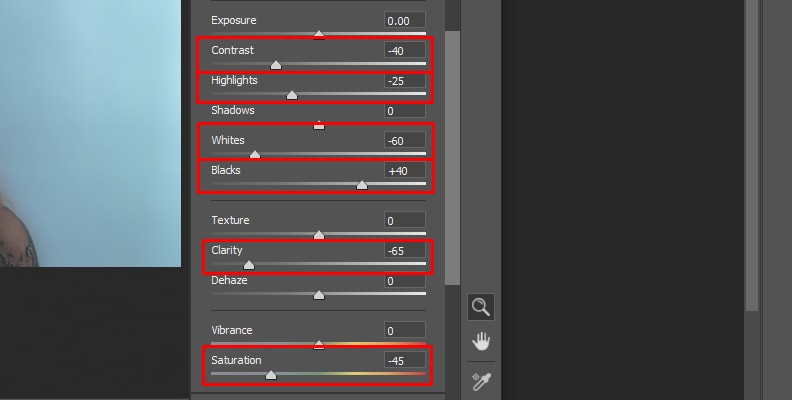
3. Adotar Granulação para um Estilo de Filme
O amortecimento do ruído de primeiro plano faz isso por meio de uma série de manipulações: Clique em Filtro > Ruído > Adicionar Ruído.
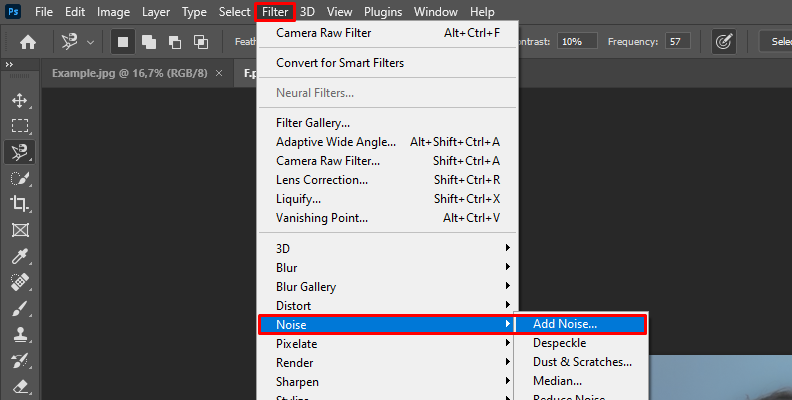
Isso ajudará a definir o valor do depósito entre 5% e 15%, dependendo de sua preferência. Selecione Gaussiano e Monocromático para obter uma aparência natural.
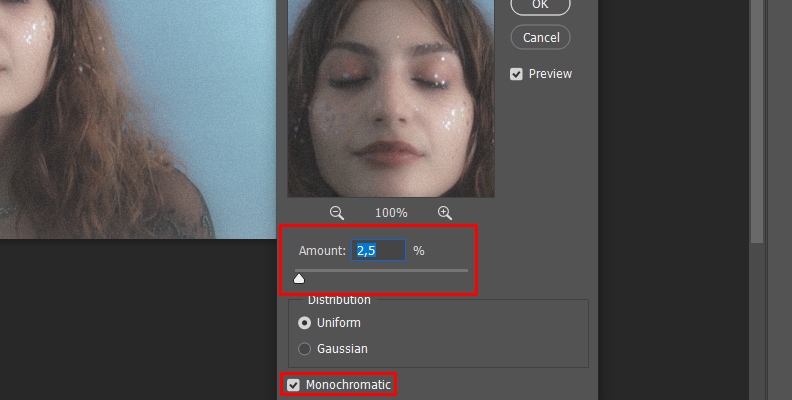
4. Criar uma Vinheta
Acesse a barra de ferramentas superior no lado direito e navegue até Efeitos > Vinheta. Agora, clique na guia Personalizado e altere o local do controle deslizante Vinheta.
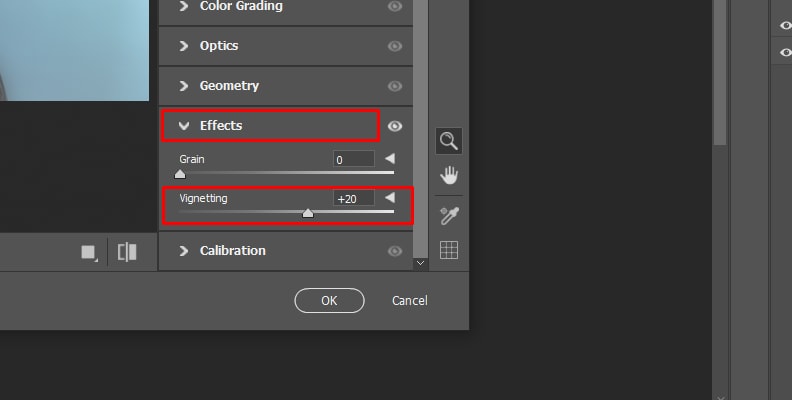
5. Correção de Cor com Curvas e Mapa de Gradiente
Abra a opção Propriedades na parte superior da tela no aplicativo Photoshop. Ajuste ligeiramente o agravamento para dar a ele uma aparência mais desolada e desgastada. Primeiro, adicione uma camada de Ajuste de Mapa de Gradiente e selecione uma cor marrom ou azul quente para o efeito de gradiente.
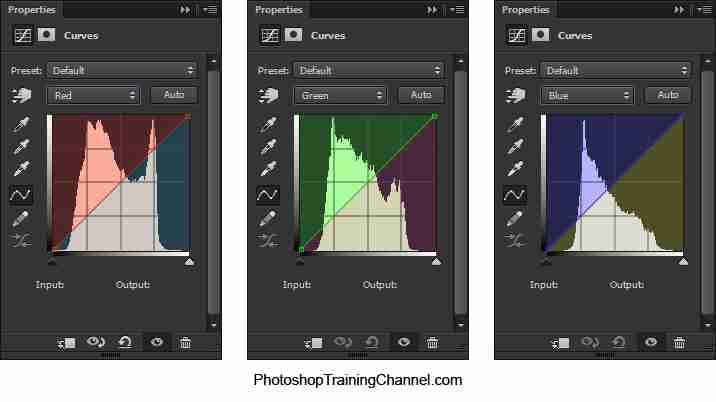
6. Adicione Vazamentos de Luz ou Queimaduras nas Bordas do Filme
Vá para Camadas > Adicionar uma Nova Camada e transforme a nova camada em Sobreposição. Pegue um pincel macio e use as cores da tinta vermelha, laranja ou amarela nas margens externas.
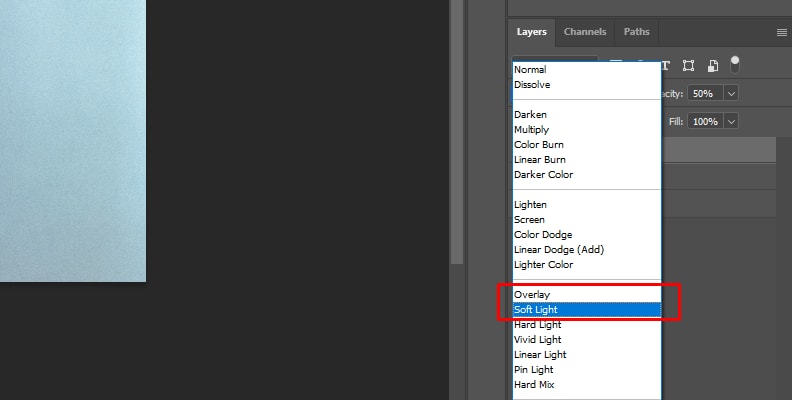
7. Adicionar Textura Vintage
Localize o painel Camadas no Photoshop, situado no lado direito da tela. Depois disso, clique duas vezes na camada de imagem para ativar uma opção de renomeação. Selecione a camada de imagem antes de clicar duas vezes para alterar seu nome.
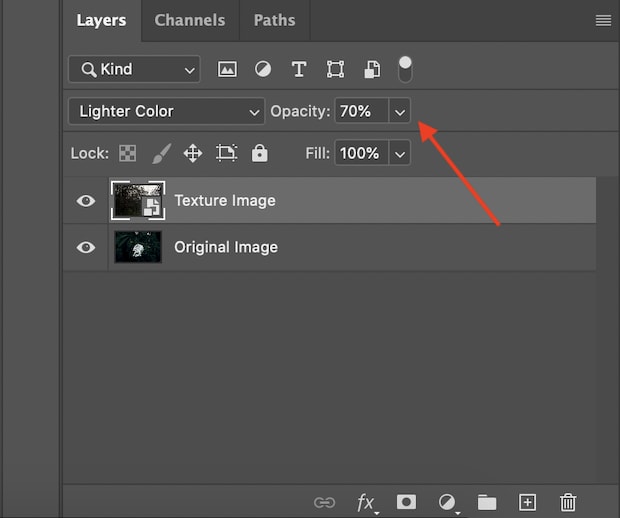
Ajuste a opção de textura vintage para mesclar perfeitamente a imagem de uma determinada camada.
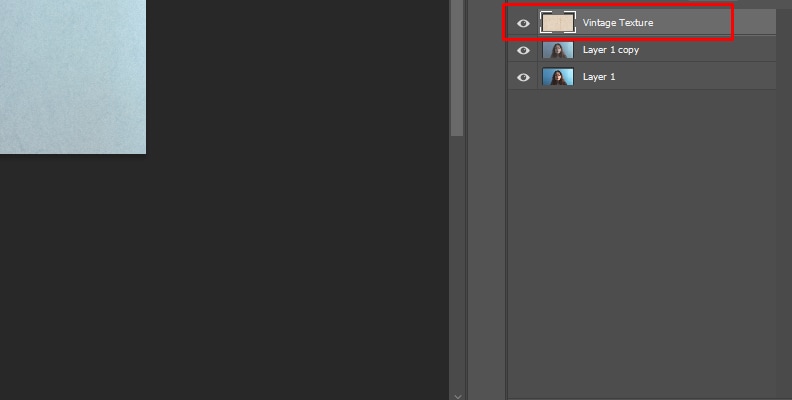
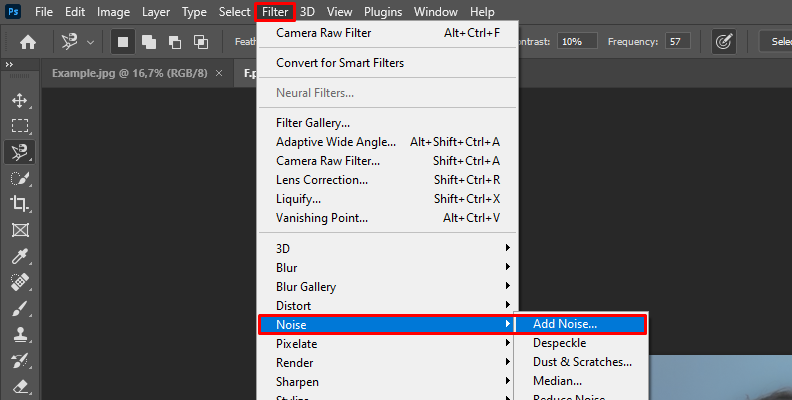
8. Ajustar a Opacidade e Exportar a Imagem Final
Agora você pode ajustar a intensidade da sobreposição de textura e controlar seu impacto na imagem subjacente. Para minimizar a visibilidade da textura em toda a imagem, basta ajustar a opacidade da camada Imagem de textura.
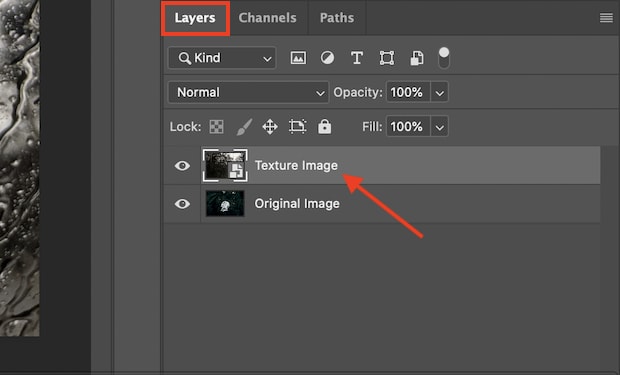
Vá para Arquivo > Exportar para salvar as imagens.
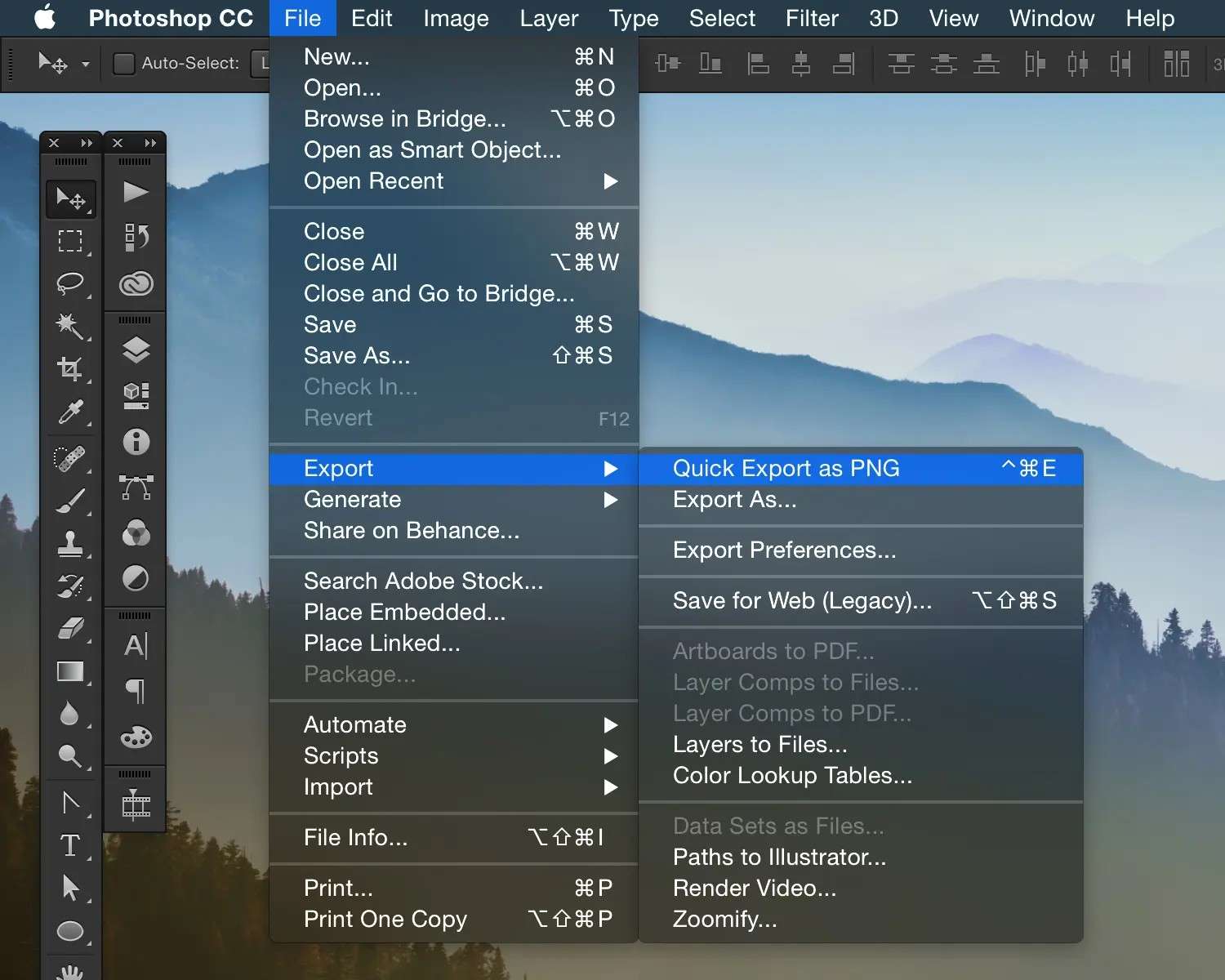
Bônus: Filmora Como Uma Alternativa Mais Fácil
Se o Photoshop parecer muito complicado, o Filmora oferece uma maneira fácil de aplicar efeitos vintage com um único clique. Ele permite que você aplique efeitos vintage a fotos com apenas alguns cliques de sua rica biblioteca de +2,3 milhões de ativos visuais. Além disso, ele também permite que você faça ajustes manuais, como editar a luz, a cor, a sombra, a nitidez e muito mais, de 0 a 100.
Por Que o Filmora é Uma Alternativa Poderosa ao Photoshop?
- Um conjunto de filtros vintage prontos para uso e efeitos vintage pré-criados.
- Fácil de usar para iniciantes e resultados imediatos.
- Funciona no Android, iOS, Windows e Mac.
- Sem assinatura cara e mais acessível que o Photoshop.
Etapas para Criar um Visual Vintage no Filmora Desktop:
- Abra o Filmora e Importe Sua Mídia: Selecione sua foto ou vídeo, importe-o e arraste-o para a linha do tempo.

- Vá para o Painel Efeitos: Encontre os filtros vintage, sépia e retrô na guia Efeitos. Você precisa digitar “Vintage” ou “Retrô” e verá vários filtros.

- Aplique o Filtro Vintage. Arraste e solte o filtro em sua mídia. Por exemplo, vamos aplicar o filtro “Vintage Glitech 01” e ver como ele fica.

Outro efeito é o “Vídeo Antigo”, que proporciona uma aparência monocromática com níveis variáveis de branco e preto.

O filtro nostálgico também traz vibrações vintage.

- Vá para o Painel Filtro: navegue até filtro > pesquisar vintage na caixa.

Você pode aplicar qualquer um deles, como “Vintage”, “Vintage Vibe” etc.

Outro estilo "Antigo":

- Ajustar Configurações Avançadas. Refine o visual usando gradação de cores, vinheta e nitidez.

- Salvar ou Exportar em Alta Qualidade. Escolha a resolução e o formato de arquivo desejados.

Dicas para um Visual Perfeito em Trajes Vintage
Aqui estão algumas dicas adicionais para obter uma sensação mais genuína de uma foto envelhecida no Photoshop:
- Use diferentes efeitos, filtros e ajustes manuais para representar uma era passada de forma mais eficaz ao usar tons quentes, desbotados ou sépia.
- Também pode valer a pena experimentar os perfis vintage no Photoshop e as LUTs.
- Tire fotos usando uma câmera de filme antiga como base para reproduzir a aparência histórica.
- Substitua por um ISO mais alto ou aplique manualmente mais grãos, pois isso contribui para a sensação natural do filme.
- Não replique as cores das fotos reais para que elas se misturem com os tons da vida real.
- As duplicatas de tela de papel envelhecido ou arranhões de filme devem ser bem combinadas.
- As distorções foram feitas durante o uso da lente para enfatizar aspectos realistas.
Conclusão
Neste artigo, discutimos o guia passo a passo para dar a uma foto uma aparência vintage no Photoshop. Esperamos que isso ajude você. Se você também estiver procurando uma alternativa ao Photoshop, poderá conhecer o Filmora. Ele permite que você dê a uma foto uma aparência vintage em segundos com filtros e efeitos retrô.







